
広告について。
サイト運営のため、Googleアドセンス
による広告があります。
Gemini。Googleによる最新AI。
Geminiのモデル。
GoogleのAI、Geminiの3つのモデル。
Nano、Pro、Ultraの順で性能が高く、Googleは以下のような紹介をしている。
- Gemini Ultra – 非常に複雑なタスクに対応する、高性能かつ最大のモデル
- Gemini Pro – 幅広いタスクに対応する最良のモデル
- Gemini Nano – デバイス上のタスクに最も効率的なモデル
引用元:Google Japan Blog: 最大かつ高性能 AI モデル、Gemini を発表 – AI をすべての人にとってより役立つものに
BardのGemini Proは、無料で利用可能。
Gemini Pro
Bardで使用できるのは「Gemini Pro」という名称なので一見有料そうだが、現時点では無料で使うことができる。
BardのGeminiは、画像の認識も生成も可能。
画像認識と画像生成。
Bardは画像認識、画像生成の両方に対応している。
また、2024年2月にBardからGeminiへ名称が統一。
- BardからGeminiに。使い方はどう変わる?日本語対応は?
- Bardの画像認識の使い方。日本語対応済み、Googleレンズで画像読み取り。
- Bardが絵を描けるように。テキストから画像生成の方法。
Geminiの読み方。カタカナ表記。
Geminiの読み方、カタカナ表記は、発音としては「ジェミナイ」が近いが、昔から使用されている「ジェミニ」も一般的であるため、どちらで落ち着くのかはまだわからない。
BardがGeminiにブランド統一。
BardがGeminiにブランド統一、名称変更のタイミングで、Google Japanが公式X(旧Twitter)上で「ジェミニ」と表記。
Googleによる、Geminiの紹介動画。
GoogleがYouTubeにアップしている、Geminiの実践的な動画。
これだけを見ると、音声で話せ、文字・画像・動画の認識ができ、会話はより自然で、思考さえもできているように感じられる。
英語だが、日本語の字幕を表示させられる。
引用元:Hands-on with Gemini: Interacting with multimodal AI
日本語字幕の設定方法。
「設定(歯車マーク)」 > 「字幕」 > 「日本語」を選択でOK。
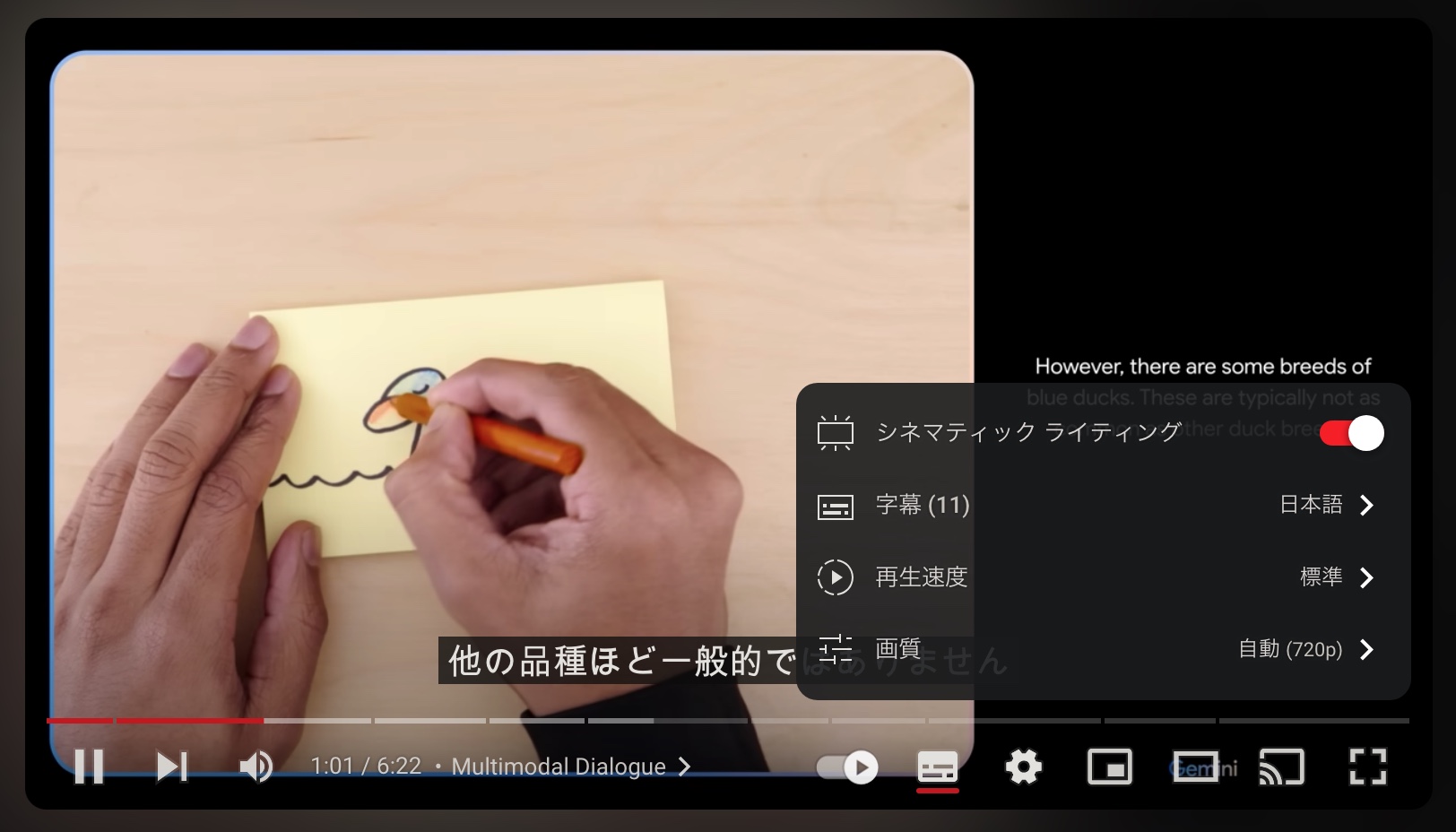
Geminiの紹介動画について。
Google自身による作り方の説明によると、YouTubeにアップされている動画は、実際にはテキストによるプロンプトで対話をしている模様。
なのでリアルタイムでの対話ではないと思われるが、ここ数年の技術の進歩やニーズを考えると、そう遠くないうちに実現されそうな雰囲気はある。
参照元: How it’s Made: Interacting with Gemini through multimodal prompting – Google for Developers
BardでGeminiを使う方法。
Gemini Proは、Bardで無料利用可能。
GoogleアカウントでBardへログイン。
Geminiは現時点では英語対応のみ。ただ近い将来、日本語対応もされると思われる。
Bardで使う場合は、Googleアカウントがあれば無料で利用できる。
日本語対応がスタート。下記の英語への言語設定は不要になりました。
※2024.02.09 追記)
BardがGeminiに名称変更されました。
BardのURL。
Bardの公式URL。
URL:https://bard.google.com/chat
Googleにログインしている場合はそのまま利用可能。
言語設定を英語へ。
BardでGemini。
すぐにGeminiを試したい場合は、Googleアカウントの言語設定を英語にすると、Bardで使える。
Googleアカウントの言語設定。
言語設定の手順。
「画面右上のアイコン」 > 「Googleアカウントを管理」へ。
Googleへログインした状態で、画面右上の自分のアイコンをクリックする。
次に、「Googleアカウントを管理」をクリックする。
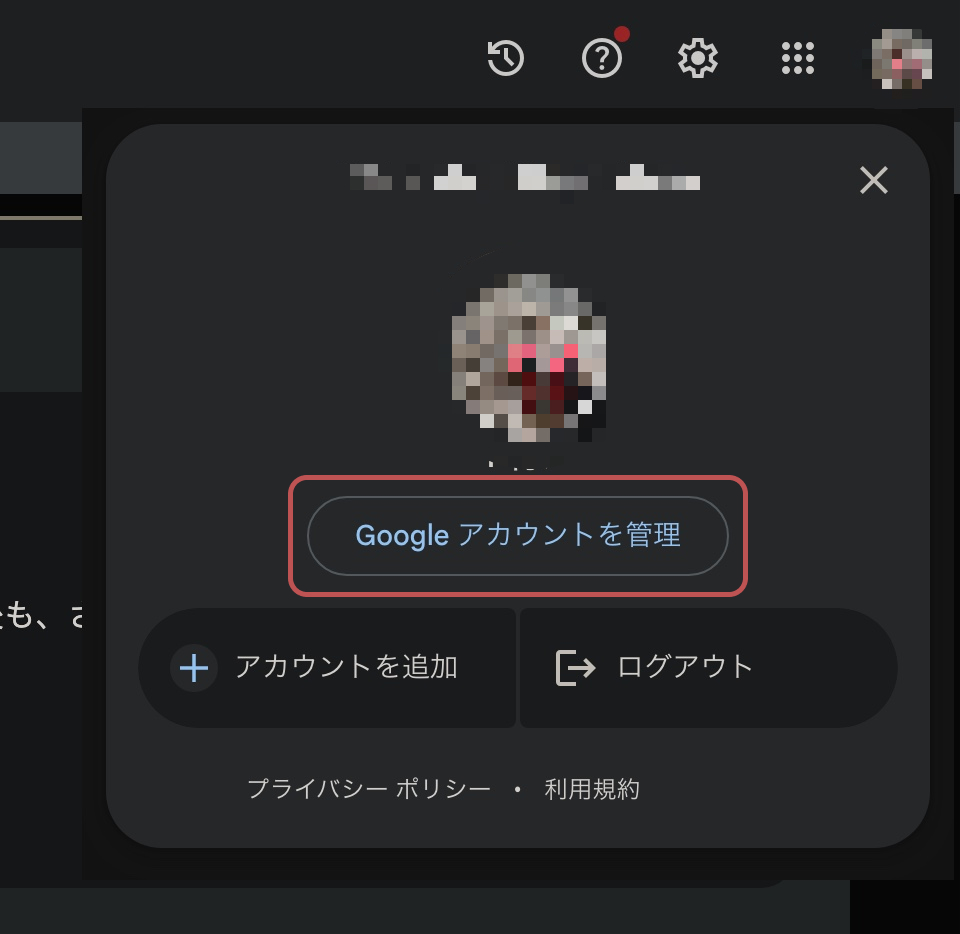
「Googleアカウント」 > 「個人情報」へ。
次に、「個人情報」をクリックする。
この「個人情報」の画面の下の方に、「ウェブ向けの全般設定」がある。
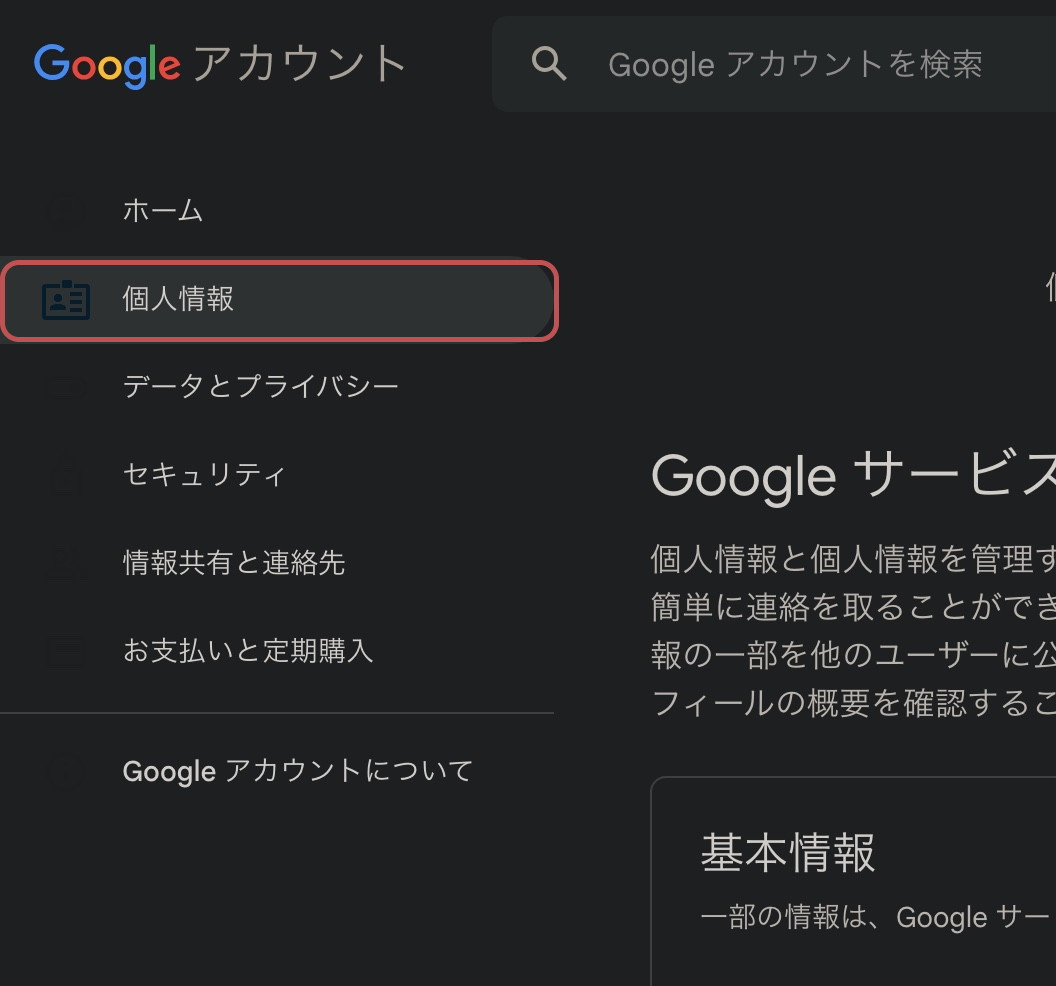
「個人情報」 > 「ウェブ向けの全般設定」 > 「言語」へ。
「ウェブ向けの全般設定」の中の、「言語」をクリックする。
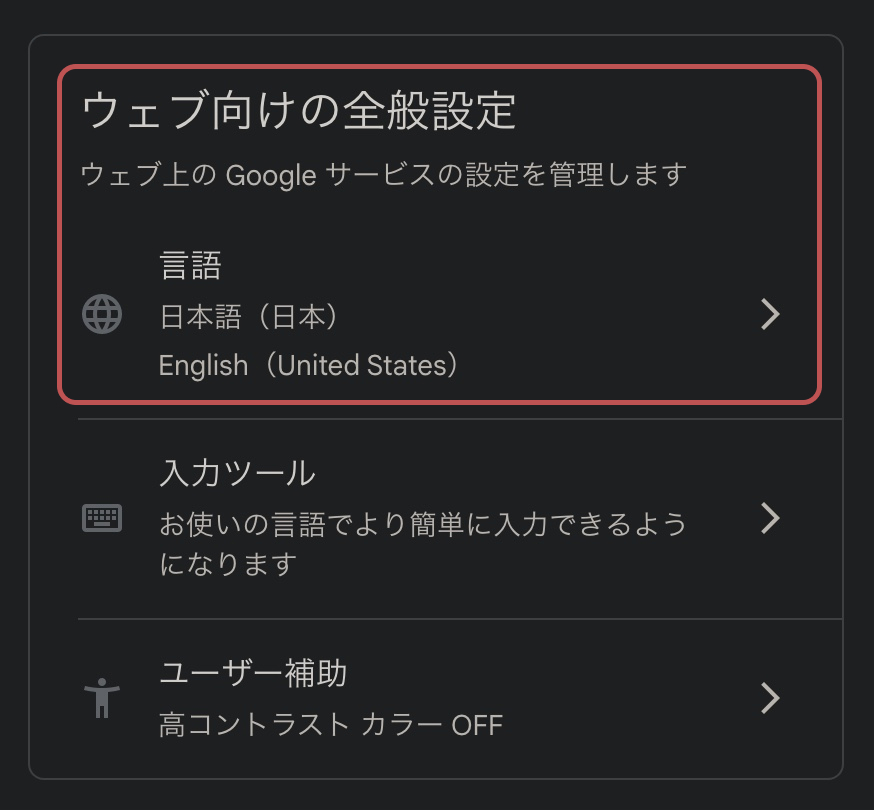
「言語」 > 「優先言語」を「English」へ。
「言語」の項目にある「優先言語」を、「English(英語)」へ変更する。
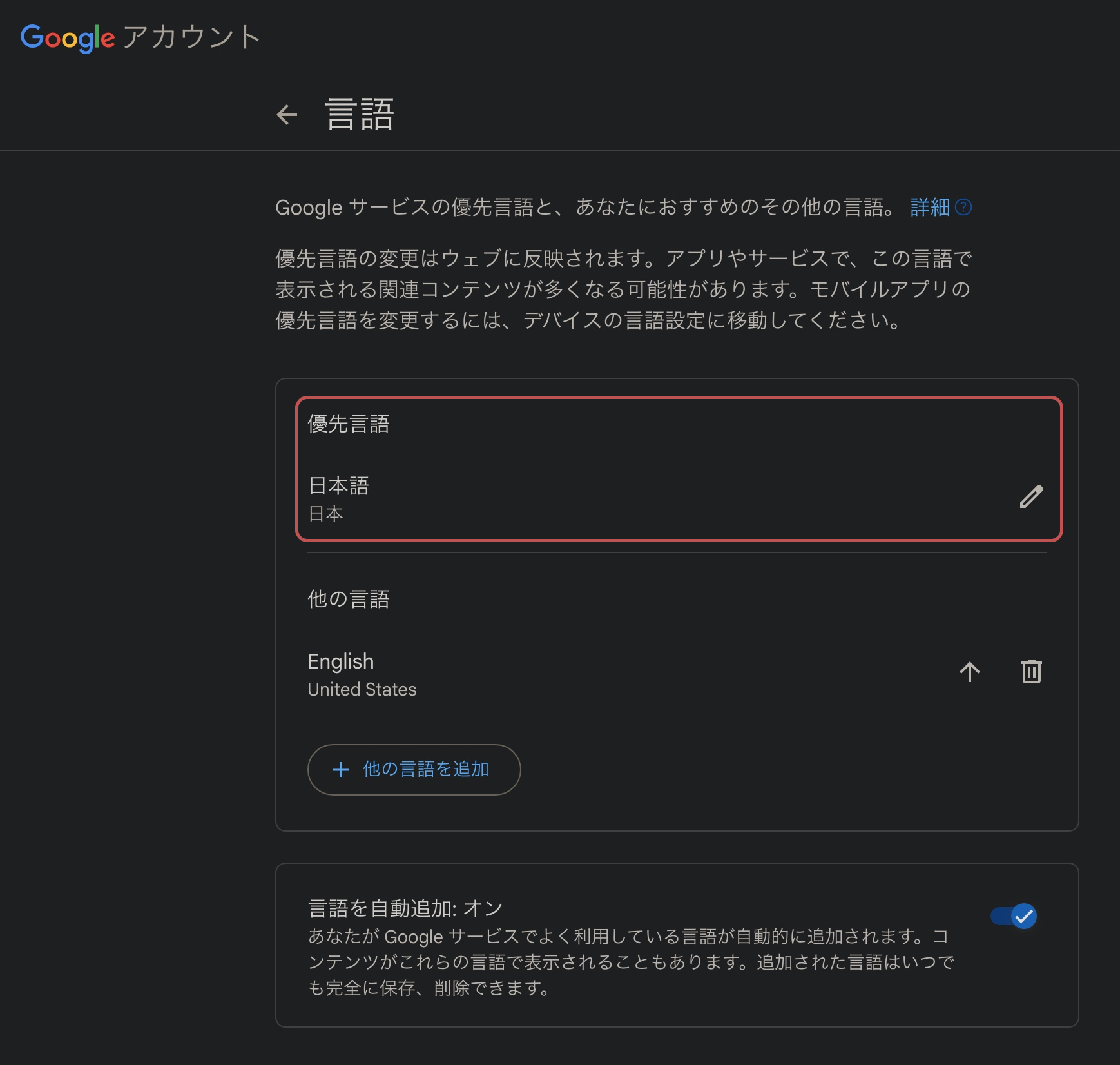
以上で、言語設定は完了。
日本語に戻したい場合は、同じ手順で戻すことができる。

以上、参考になれば幸いです。
※Webデザインは実務数年、職業訓練校講師数年、フリーランス数年、計15年以上のキャリアがありますが、一気にがぁっと書いているので「です・ます調」ではありません。(元々はメモ書きでした。) ※事実や経験、調査や検証を基にしていますが、万一なにかしら不備・不足などがありましたらすみません。お知らせいただければ訂正いたします。 ※写真は主にUnsplashやPixabayのフリー素材を利用させていただいております。その他の写真や動画もフリー素材やパブリックドメイン、もしくは自前のものを使用しております。
AI 関連メモ。
ChatGPT 関連メモ。
- Gemini 3。アプリや検索、Google AI Studioで無料でも使える最新モデル。
- ChatGPTの性格設定。パーソナライズで会話をしやすいように。
- ChatGPT(チャットGPT)を4oに戻したいとき。無料でもGPT-4o風に。
- ChatGPT最新「GPT-5」の性能。有料ユーザーから無料ユーザーへ。
- ChatGPTだけで被写体背景の切り抜き、背景色を変更する方法。
- ChatGPT 4o Image Generationの使い方の例。画像生成ができないとき。
- ChatGPTの最新推論モデル「o3-mini」の使い方とヒント。
- ChatGPTの次世代モデル、GPT-4.5とGPT-5のリリース時期と可能性。
- ChatGPTの最新推論モデル「o3-mini」の使い方とヒント。
- ChatGPT searchとは?使い方や、有料と無料、Googleとの違い。
- Chrome拡張機能、ChatGPT searchの使い方。自然言語、日常会話で検索。
- ChatGPTに検索機能。ChatGPT searchでWeb検索が可能に。
- MacとWindowsでもChatGPTと音声会話。Advanced Voiceが利用可能に。
- Advanced Voiceによる音声会話。ChatGPTとプラトニックな関係に?
- OpenAI o1の使い方。考えてから答える新しいChatGPTモデル。
- Voice Engineという名の、音声合成技術。日本語の精度は?
- SearchGPT。ChatGPTがAI検索エンジンに。使い方の例と順番待ちへの登録方法。
- GPT-4o miniが登場。ChatGPT無料版はGPT-3.5からバージョンアップ。
- ChatGPT無料ユーザーにもメモリ機能が。記憶や使い方の例。
- iPhoneやiPad、MacでChatGPT(GPT-4o)が。Apple Intelligence。
- 生成AIとWebデザイン、ChatGPTを活用したコーディングに必要なもの。
- ChatGPT最新モデル GPT-4oが無料でも。使える主な機能。
- ChatGPT(GPT-4o)で、PDF要約の精度を検証した結果。
- GPT-4o。ChatGPTと画像見ながら音声で会話?有料でも無料でも。
- ChatGPT無料版でも画像生成が可能に。有料版だけじゃない!?
- ChatGPT(チャットGPT)にアーカイブ機能が。復元も削除も。
- ChatGPT(チャットGPT)を日本語化。日本語設定の方法。
- ChatGPT(チャットGPT)との音声会話と、音声の変更方法。
- ChatGPTアプリのインストールとログイン方法、チャットの使い方。
- ChatGPT(チャットGPT)のスペルチェック、文章校正がむっちゃ楽。
- ChatGPT(チャットGPT)へのログイン方法。ログインできないとき。
- ChatGPTにプラグイン。広がる機能と使い方。最新情報へも。
- ChatGPTがLINEに?「AIチャットくん」の始め方、そして使い方。
- ChatGPTの始め方と使い方と。初心者向けシンプル版。
- ChatGPTはSVGアイコンを作れるのか?
- ChatGPTの文章作成やコーディング、SEO対策は変わるか?
Gemini 関連メモ。
- Geminiで画像の作成や編集。人物や写真、イラストの商用利用と注意点。
- Gemini 2.5 Proがアップグレード。Google AI Studio無料プランの使い方。
- Deep Researchというリサーチツール?無料で使えるGoogle Gemini。
- GeminiアプリがiOSにも。Googleアプリからはアクセス不可に。
- ChatGPTやGeminiなど生成AIの年齢制限と、AI使用のリスク。
- NotebookLMは使えない?YouTube動画とPDFの使い方と検証結果。
- Google AI Studioの「Gemini 1.5 Pro 002とGemini Experimental 1114」にできること。
- ChromeがGoogle レンズで検索、アドレスバーからGeminiの利用が可能に。
- Gemini 1.5 Pro 2Mモデル。Waitlistの登録手順。日本語上手なGoogle生成AI。
- BardからGeminiに。使い方はどう変わる?日本語対応は?
- Gemini(旧Bard)が絵を描けるように。テキストから画像生成の方法。
- Gemini(旧Bard)の画像認識の使い方。日本語対応済み、Googleレンズで画像読み取り。
- 最新情報を日本語かつ無料で使いたいときは、GoogleのBard?
- ChatGPTとBardの違い。なぜAIは日本語チャットが苦手なの?
- Bard(Gemini)が日本語対応。ログイン方法や最新情報など、使い方の例。
- BardでGemini。Googleの最新AIを無料で使う方法。
- GoogleのBardは、OpenAIのChatGPTを越えられるだろうか?
Copilot、Bing 関連メモ。
- ChatGPTとCopilotの違い。料金や、できることと、できないこと。
- Copilotとは? GPT-4とDALL·E 3が無料で使える生成AI。
- SkypeのBingチャット。GPT-4を日本語かつ無料で使える。& 注意点。
- BingのGPT-4、チャットの使い方。使えない?(今はまだ。)
- MacでGPT-4(ChatGPT最新版)を使う場合、Edgeが必要なのかも。
Llama 関連メモ。
- Llama 3.1登場。MetaのオープンソースAIとダウンロードサイト。
- Meta Horizon OSとApple Vision Pro。オープンかクローズか。
- Llama 3。無料でオープンソースなMeta AI最新モデル。
- Llama(ラマ)の使い方や日本語は? ダウンロード手順とブラウザ実装サイト。


